A ce jour, il n’est toujours pas possible de créer de mise en forme conditionnelle (alerteurs) sur un graphe.
Nous allons donc utiliser l’éditeur de formule et le nouveau graphique de la plateforme BI pour contourner cet oubli.
- Pour cela nous créerons une requête simple sur l’univers de démonstration Island Resort Marketing avec uniquement le service et le revenu.
- Créer ensuite deux nouvelle variables :
=[Revenue] Où([Revenue]< 250000) pour les revenus < à 250 000
=[Revenue] Où([Revenue]> 250000) pour les revenus > à 250 000
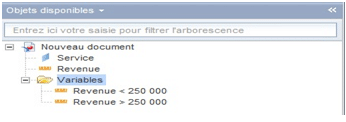
- Créer un nouveau bloc avec la dimension service et les deux nouveaux indicateurs
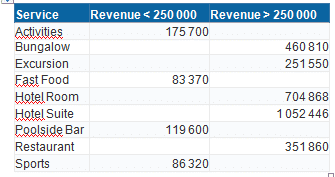
- Transformer le bloc en diagramme à colonnes avec 2 axes d’ordonnées en prenant le soin de renseigner dans les 2 ordonnées les indicateurs précédents.
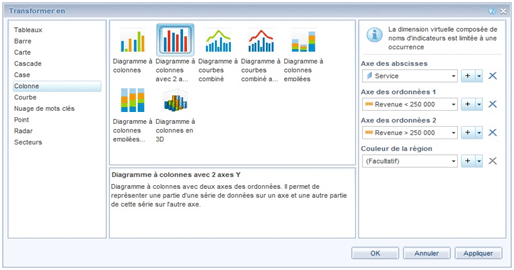
- Nous obtenons le résultat ci-dessous mais les échelles ne sont pas identiques :
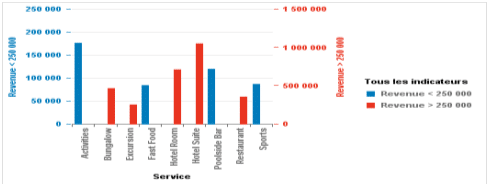
- Pour corriger l’échelle des axes des ordonnées, faire tout d’abord un clic droit sur le graphe et choisir l’option « Mettre en forme le diagramme » puis choisir dans un premier temps « Axe des ordonnées » pour fixer à « Valeur Constante » la valeur minimale et maximale.
- Dans le champ des valeurs minimales et maximales renseigner la formule suivante
= min([revenue]) pour la valeur minimale
= max([revenue]) pour la valeur maximale
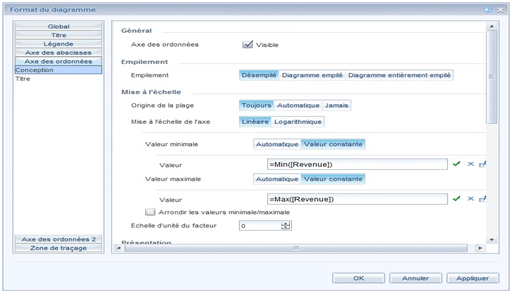
- Reproduire les mêmes opérations pour l’axe des ordonnées 2 et validez par le bouton OK
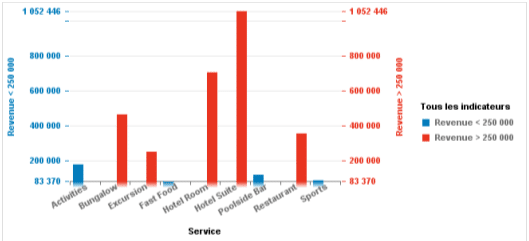
Voilà comment donner plus de vie à un graphe et alerter les utilisateurs lorsqu’une valeur dépasse un seuil défini par lui …



